Što je skrivene znakove u Riječi. Kako ukloniti znakove koji se ne mogu ispisati u Riječi
Kao što vjerojatno znate, u tekstualnim dokumentima, uz vidljive znakove (interpunkcijske oznake, itd.), Tu su i nevidljivi, preciznije, ne-ispis. Među tim prazninama, karticama, intervalima, slomljenim stranicama i particija pauze. Oni su u dokumentu, ali vizualno ne određuju, međutim, ako je potrebno, uvijek se mogu vidjeti.
Bilješka:Način prikaza nenaplaćenih znakova u MS Word omogućuje ne samo da ih vide, već, ako je potrebno, prepoznati i ukloniti nepotrebne uvlake, kao što su dual prostori ili kartice instalirani umjesto prostora. Također, u ovom modu možete razlikovati uobičajeni razmak od dugog, kratkog, četverostrukog ili neodvojivog.
Unatoč činjenici da je prikaz načina ne-strong znakova u riječi u mnogim slučajevima vrlo koristan, za neke korisnike se izlije u ozbiljan problem. Dakle, mnogi od njih, greškom ili neznanjem, uključivanje ovog načina, ne mogu se samostalno baviti kako ga isključiti. Točno kako ukloniti znakovi za ispisa U riječi ćemo reći ispod.
Bilješka: Budući da je jasno iz imena, ne-ispis znakovi za ispis nisu prikazani, oni se jednostavno prikazuju u tekstualnom dokumentu ako je ovaj način gledanja aktiviran.
Ako je u vašem riječ o dokumentima. Omogućeno Način prikaza neobraznih znakova, to će izgledati ovako:
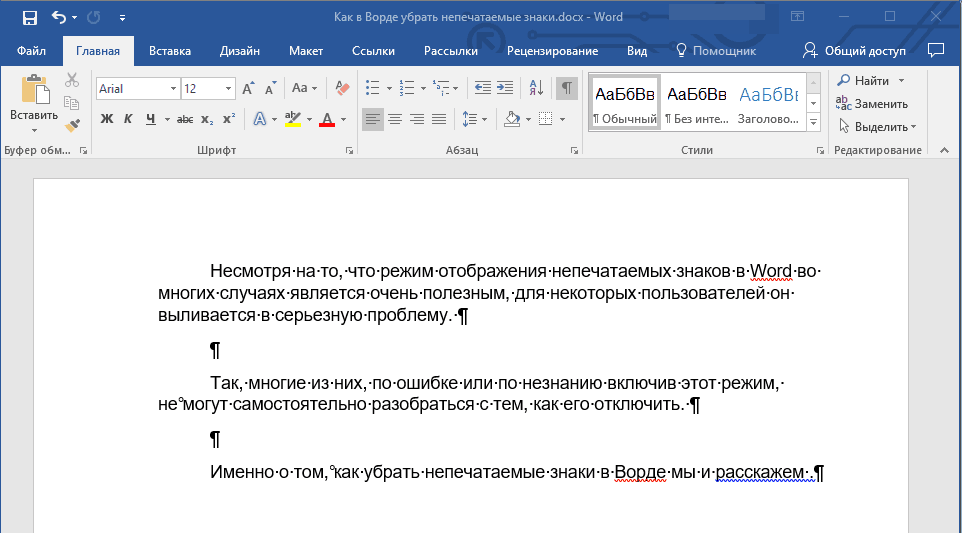
Na kraju svake linije stoji simbol “¶” , Ona se također nalazi u praznim nizovima, ako je bilo koji u dokumentu. Možete pronaći gumb s ovim simbolom na upravljačkoj ploči na kartici. "Glavni" u grupi "Stavak", To će biti aktivan, to jest, pritisnut - to znači da je prikazani način prikaza nenaplaćenih oznaka. Stoga je potrebno jednostavno pritisnuti isti gumb za isključivanje.
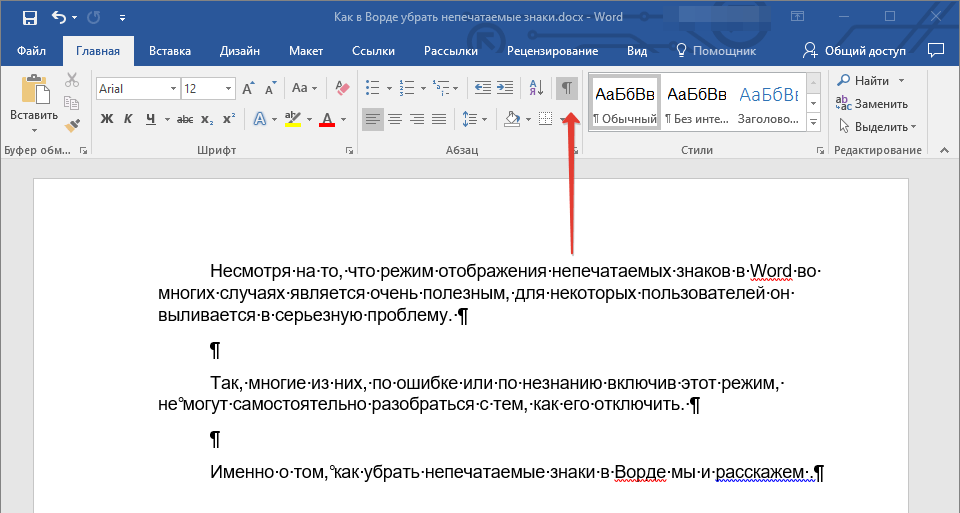
Bilješka:U verzijama riječ pod 2012 "Stavak", i s njom, a gumb za omogućavanje načina prikaza bez ispisa nalaze se na kartici "Izgled stranica" (2007 i više) ili "Format"(2003).

Međutim, u nekim slučajevima problem je jednostavno ne riješiti, korisnici Microsoft Office za Mac posebno žale. Usput, korisnici koji su prešli stara verzija Proizvod na novi, također ne može uvijek pronaći ovaj gumb. U tom slučaju, da biste onemogućili način prikaza nespetizacijskih znakova, bolje je koristiti kombinaciju tipki.

Samo kliknite "Ctrl + Shift + 8".
Način prikaza neobrazanih znakova bit će isključen.

Ako vam to nije pomoglo, to znači da su znakovi za nerizable instalirani u postavke riječi riječi, zajedno sa svim drugim znakovima oblikovanja. Da biste onemogućili svoj prikaz, slijedite ove korake:
1. Otvorite izbornik "Datoteka" i odaberite "Parametri".
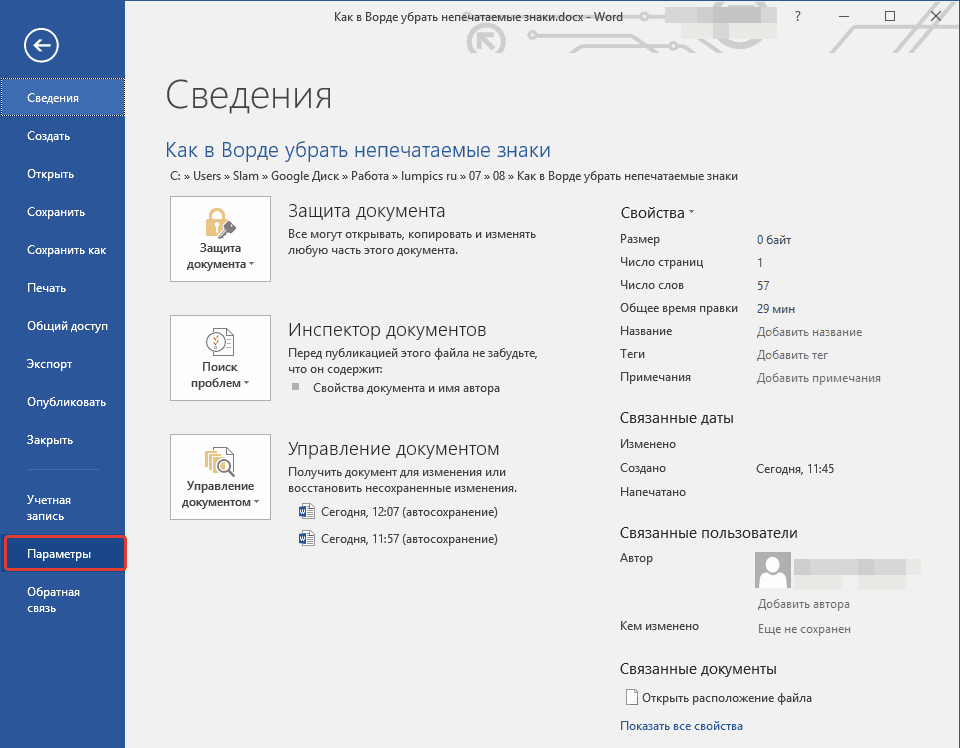
Bilješka: Ranije u MS Word umjesto gumba "Datoteka" Bio je gumb "MS Office"i odjeljak "Parametri" nazvan "Postavke riječi".
2. Idite na odjeljak "Zaslon" i pronaći točku tamo "Uvijek prikažite ove znakove oblikovanja na zaslonu".
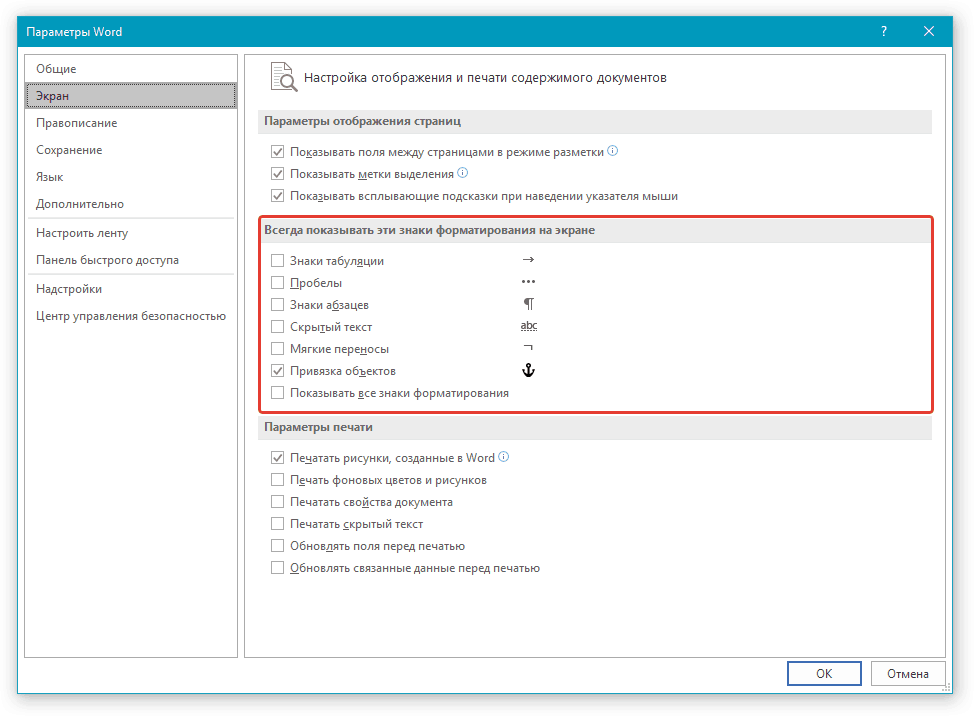
3. Uklonite sve krpelje osim "Objekti vezanja".
4. Sada se ne-tiskable znakovi neće biti prikazani točno u dokumentu, barem dok ne nađete ovaj način pritiskom na gumb na upravljačkoj ploči ili pomoću kombinacija tipki.
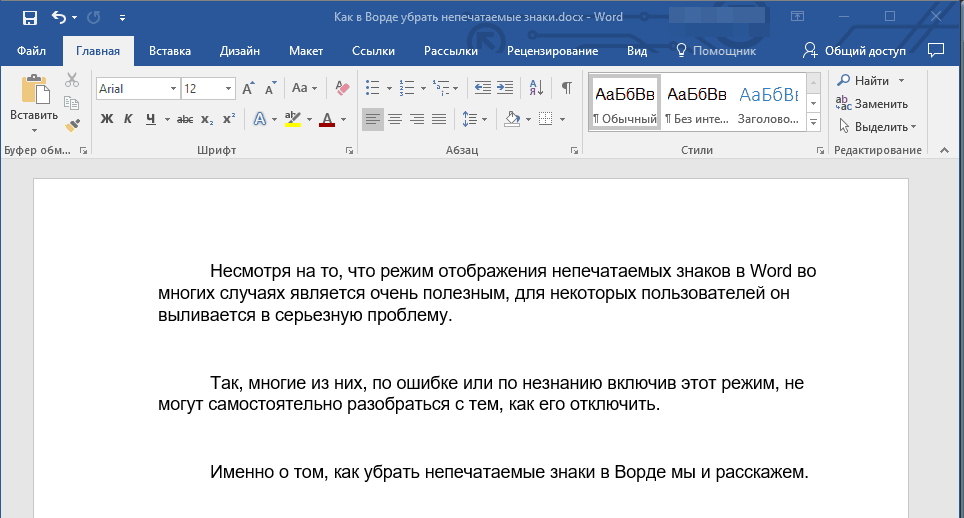
Na to, sve, iz ovog malog članka ste naučili kako onemogućiti prikaz ne-ispis znakova u tekstualnom tekstualnom tekstu. Uspjesi vam dodatno ovladava funkcionalnost ovog sustava ureda.
Mislite li da je to ono što se zove "opscenim izrazima"? Ništa slično. Govorimo o znakovima koji se jednostavno ne mogu ispisati u pronalaženju polje Pronađi i zamijeniti dijaloški okvir, a njihovo ispravno ime ne može se ispisivati. Pokušajte unositi ovdje, na primjer, karticu simbol: Pritisnite tipku
Za traženje posebnih skrivenih znakova, u dijaloškom okviru Pronađite i zamijenite Kliknite na gumb Višezatim - na gumb Poseban (Sl. 5.3). Vidjet ćete popis različiti likoviRiječ se može naći, ali koji, kao što ste već bili uvjereni, prognuo je teško birati (sl. 5.4).
Odaberite bilo koji poseban znak s ovog popisa i posebnu, ponekad smiješnu, oznaku (na primjer,, NA.- za kartice). Kliknite na gumb Naći ispodA riječ će početi tražiti ovaj simbol.
- Bilo koji znak, bilo koju znaku, bilo koje slovo - može podnijeti različite informacije. Ovi se znakovi koriste kao šablone znakova u kojima zamijenite elemente za pretraživanje koje su vam potrebne.
- Znak poklopca - omogućuje vam da pronađete simbol znaka umetka (L), što je znak posebnog simbola. Ako jednostavno unesete ovaj simbol (L), riječ će ga percipirati kao signal da će se poseban simbol unijeti sljedeće.
- Stavak (¶) je isti kao i ulazni znak; Unosite ga na kraju svakog odlomka pritiskom na tipku
- Karčni znak - pomiče kursor na sljedeću karticu kartice.
- Simbol prazan prostor - znači bilo koji prazan prostor (prostor, tab oznaka itd.).
Sl. 5.4. S ovim popisom možete tražiti posebne znakove
Usput, možete istovremeno koristiti posebne znakove i obični tekst, tj. Ako želite pronaći riječ RačunatiSuočavanje s oznakom simbola, unesite simbol kartice (na zaslonu će izgledati, kako ^ T.) Korištenje popisa Posebani riječ Računati Ručno upišite. Izgleda ovako:
^
Ne morate koristiti poseban popis ako se možete sjetiti popisa servisnih znakova. Stalno mi se sviđam, kao što znam da tipkovnica ključ ^ p zamjenjuje ključ
- Prijava odlomka ^ p
- Tab znak ^ t
- Bilo koji znak ^?
- Bilo koji broj ^ #
- Bilo koje slovo ^ $
- Znak poklopca ^^
- Razbiti red ^ i
- Stranica rupture ^ m
- Prazan prostor ^ w
Osim osnovnog sadržaja, Word dokument ima znakove koji se ne prikazuju na zaslonu u normalnom načinu rada. Neke posebne simboli riječi Koristi za vlastite potrebe. Na primjer, znakovi koji izvještavaju kraj linije ili stavka.
Riječ ih percipira kao znakove koji se ne mogu ispisati. Zašto ih prikazati u dokumentu? Jer kada se ti likovi mogu vidjeti, lakše je razumjeti raspored intervala i rasporeda dokumenta.
Na primjer, lako odredite gdje stavite dva prostora između riječi ili napravili dodatni kraj. Ali da biste vidjeli dokument jer će doći do ispisa, morate sakriti ove znakove. Naučit ćemo vas kako lako sakriti i prikazati znakove koji se ne mogu ispisati.
Bilješka: Ilustracije za ovaj članak uzimaju se iz riječi 2013. godine.
Za prikaz posebnih znakova koji se ne mogu ispisati otvorite karticu. Datoteka (Datoteka).

Na lijevom izborniku kliknite na Parametri (Opcije).

Na lijevom dijelu dijaloškog okvira Postavke riječi (Opcije riječi) Pritisnite gumb Zaslon (PRIKAZ).

U skupini parametra Uvijek prikažite ove znakove oblikovanja na zaslonu. (Uvijek prikažite ove oznake oblikovanja na zaslonu) Označite one ne-ispis znakova koji želite biti prikazani u dokumentu. Prikaži sve oznake za oblikovanje uključuju prikaz odjednom svih znakova koji se ne mogu ispisati u dokumentu, bez obzira na gore navedene stavke.

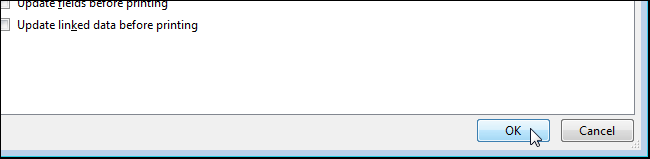
Također možete uključiti prikaz znakova koji se ne mogu ispisati klikom na gumb sličan glavnom latinskom pismu. P. (Rotirano samo ogledalo). Ovaj simbol je Stavku, Gumb je u odjeljku Stavak (Stavak) na kartici glavni (Dom).
Bilješka: Gumb sličan hranom P., obavlja isti zadatak kao parametar Prikaži sve znakove oblikovanja (Prikaži sve oznake za formiranje), koje smo gledali odmah iznad. Uključeno ili isključeno od jednog izravno utječe na stanje druge.
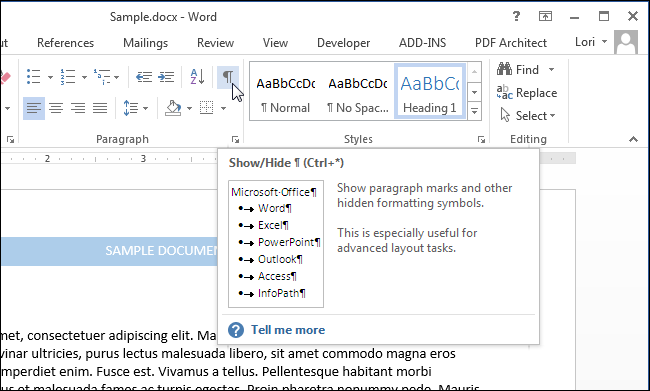
Imajte na umu da znakovi oblikovanja koje odaberete na kartici Zaslon (Display) dijaloški okvir Postavke riječi (Opcije riječi) će se ionako prikazati, čak i ako odlučite sakriti znakove koji se ne mogu ispisati klikom na gumb s slovom od stavka.
Prilikom rada s. tekstualni dokument u program riječi 2007. Postoji postavljanje prikazivanja znakova koji se ne mogu ispisati. Što simboli ispisa I za što su to potrebni? Za početnike, simboli bez ispaljivanja prilično su strah (kao i prikazani) od želje da rade s nerazumljivim znakovima na stranici. Uostalom, simboli bez ispaljivanja su neprekinuti, na prvi pogled, ikone, točke i strijele, a čini im se, samo ga čini teško raditi s tekstom. Međutim, za profesionalce, svaki ispisani simbol je savjet i pomoć koju je u dokumentu pogrešno uređuje. Stoga, za ispravno i profesionalno uređivanje dokumenata, školu se odmah rade s ne-vrhom simbolima u riječi. Znakovi za nerizable usluge - stavak, kartice, praznine, tablice, crteži itd. - Pomoć za ispravno kretanje u dokumentu, pogledajte promoviranje kliznih i oblikovanje: dodatne praznine, tabeliranje, paragrafi itd.
Važno je znati: nerisable likovi Prikazuje samo na zaslonu monitora i nemojte ispisivati, bez obzira na uključivanje načina gledanja.Oni su izbrisani, kao i svi drugi znakovi, brojevi i slova - brisanje i povratne tipke.
Kako konfigurirati prikaz znakova koji se ne mogu ispisati na tekstualni okvir? Kako omogućiti ne-ispis znakova?
Da biste prikazali znakove bez ispisa u Word 2007, slijedite ove korake:1. B. otvoreni dokument Idite na karticu "Home".
2. U grupi "Stavak" kliknite na gumb "Prikaži sve znakove" (vidi sliku 1)
Sl. 1. Naredba "Prikaži sve znakove" (simboli neriziraju)
Bilješka, Ako je gumb aktiviran, znakovi se prikazuju ako nema znakova nije vidljiva.
Vruće tipke koje omogućuju i odspojite znakove bez ispisa
C.trl + * - Prečac tipkovnice u Word 2007 za prikaz svih znakovaKako postaviti prikaz nekih ne-ispaljenih znakova na?
Osim cjelokupnog uključivanja znakova koji se ne mogu ispisati na tekstualnom polju, mogućnost je moguće kada neki (ili čak svi znakovi) svi sastaju će biti vidljivi pri radu s dokumentom.1. U gornjem lijevom kutu prozora programa kliknite na gumb "Office". ()
2. U tipičnom izborniku zadataka odaberite "Postavke riječi".
3. U prozoru Postavke riječi aktivirajte karticu "Screen" i u "Uvijek prikažite ove znakove oblikovanja na zaslonu", uključite željene znakove (pogledajte sl. 2).
Jeste li mislili, dragi čitatelji, što će se dogoditi s vašim tekstom nakon skupa? Hoće li ga netko drugi urediti? Ako se tekst planira ispisati na papiru, a zatim zaboraviti na njega sigurno, onda ne trebate članak. Ako se planiraju određene manipulacije s tekstom (povećanje / smanjenje fonta, povećajte / smanjenje intervala između redaka, itd.), Tada je ovaj članak vrlo koristan.
Zamislite situaciju da je tekst koji ste unijeli promjene: povećali font. Kako će se brinuti o takvoj operaciji? Hoće li se početak dijelova pomaknuti? Naravno?
Da biste znali točan odgovor, morate primijeniti određena pravila prilikom tipkanja.
Prije svega, uključit ćemo način gledanja neobrađenih znakova.
Ne-promotivni likovi mogu se promatrati pritiskom na " Prikažite sve znakove»Na alatnoj traci na kartici glavni, u grupi Stavak( Ctrl + Shift + *) (vidi Cris).
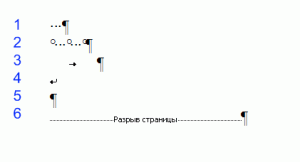 Znakovi za ispis su:
Znakovi za ispis su:
- Prostor
- Infreentna jaza
- Tabeliranje
- Niza prisilnog završetka
- Završetak stavka
- Prijelom stranice
- Odjeljak
1.Prostor - Uz to, sve je jasno, moramo odvojiti riječi jedna od druge.
2. Infreentna jaza, Postoje slučajevi kada se tekst promijeni, to je slomljeno (isparite se na različite linije) inicijali iz prezimena. Neprofitabilan (nestašinski) prostor (hotkeys - Ctrl+ Shift + prostor) Ne razbija riječi na različitim strožištima, između koje je umetnuta, (povoljno koristiti u slučajevima: 2012; Petrov A. ,
3.Tabeliranje, Ovo je velika zasebna tema, pa ću napisati detaljno o kartici.
4.Prisiljeni završetak žice (Hotkeys - Pomak.+ UNESI) Koristi se u slučaju kada se morate dovršiti niz u paragrafu; Kada trebate preskočiti niz. Nakon klika na tipkovnicu Pomak.+ UNESI, novi stavak ne počinje!
5.Ključ naloga stavka Pojavljuje se nakon pritiska na tipku UNESI, U isto vrijeme, pojavljuju se svi znakovi oblikovanja paragrafa (interval prije, nakon, interval linije, i tako dalje).
6.Prijelom stranice, Vrlo prikladna značajka. Koristi se za velike, u nekoliko poglavlja, tekstova. Ako želite da svako novo poglavlje počinje nova stranicaTo možete postići na dva načina.
1. put - jednostavan kao svijet, koji su koristili početnici - to je ključ UNESI. Pritisnut određeni broj puta, dosegao je novu stranicu i sve je spremno. Sada zamislite da koliko redaka dodano u vaš tekst. Što se dogodilo s svim novim poglavljima? Tako je, pomaknuli su se. Stoga je bolje koristiti drugi način. Leži u činjenici da nakon svakog poglavlja stavite ispisani simbol Prijelom stranice pomoću kombinacije ključeva Ctrl +.UNESI. Nakon ovog simbola sve će se informacije smjestiti na novoj stranici.
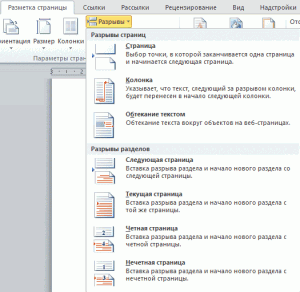 7. i na kraju, vrlo koristan simbol koji se ne može ispisati - Odjeljak, U kojim slučajevima treba? Pretpostavimo da imate veliki dokument u kojem se razlikuju Postavke stranice (Pretpostavimo dvije vrste orijentacije - Knjiga i Album). Ako promijenite orijentaciju stranice, onda se mijenja iz cijelog dokumenta. Ostaje primijeniti odvajanje odjeljka. Tab Izgled stranica, Razbiti, (vidi Cris). Možete postaviti prekid stupaca, particiju, naznačiti gdje će početi sljedeći odjeljak (na ovoj stranici ili ne). Osim toga, koncept particije se također koristi u postavkama parametara stranice koji se mogu primijeniti na cijeli dokument ili samo na određeni odjeljak.
7. i na kraju, vrlo koristan simbol koji se ne može ispisati - Odjeljak, U kojim slučajevima treba? Pretpostavimo da imate veliki dokument u kojem se razlikuju Postavke stranice (Pretpostavimo dvije vrste orijentacije - Knjiga i Album). Ako promijenite orijentaciju stranice, onda se mijenja iz cijelog dokumenta. Ostaje primijeniti odvajanje odjeljka. Tab Izgled stranica, Razbiti, (vidi Cris). Možete postaviti prekid stupaca, particiju, naznačiti gdje će početi sljedeći odjeljak (na ovoj stranici ili ne). Osim toga, koncept particije se također koristi u postavkama parametara stranice koji se mogu primijeniti na cijeli dokument ili samo na određeni odjeljak.